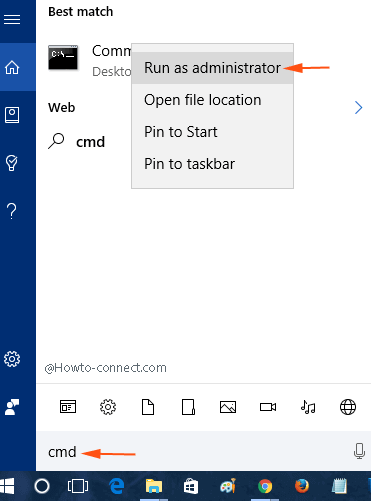Параметр сплячого режиму, вбудований у кнопку живлення (кнопка живлення), дозволяє користувачам зберігати дані, коли комп’ютер не завантажується.
Файли hiberfil.sys знаходяться в папці System32 на диску C. Коли ви залишаєте комп’ютер у режимі глибокого сну (режим глибокого сну), ці файли будуть автоматично замінені для зберігання даних.
Проте слід зазначити, що файл Hiberfil.sys є одним із файлів, який займає багато місця на жорсткому диску комп’ютера. Режим глибокого сну використовує файли Hiberfil.sys для зберігання поточного стану (пам’яті) комп’ютера, тому файл Hiberfil.sys керується Windows, тому ви не можете часто видаляти ці файли. Однак ви можете стиснути файл hiberfil.sys у системі, щоб звільнити місце на жорсткому диску.
Як стиснути файл hiberfil.sys у Windows 10:
Примітка:
Цей метод дозволяє користувачам зменшити розмір файлу hiberfil.sys, який займає оперативну пам’ять системи. Якщо ви використовуєте комп’ютер із 4 ГБ оперативної пам’яті, ви можете зменшити розмір файлів hiberfil.sys на 50–100%, з 2 ГБ оперативної пам’яті – на 50%, з 3 ГБ оперативної пам’яті – на 75%.
Крок 1:
Спочатку введіть cmd у поле пошуку в меню «Пуск». У списку результатів пошуку клацніть правою кнопкою миші «Командний рядок» і виберіть «Запуск від імені адміністратора» , щоб відкрити командний рядок у розділі «Адміністратор».

крок 2:
Далі введіть наведену нижче команду у вікно командного рядка та натисніть Enter:
powercfg -h -розмір ab
У наведеній вище команді замініть ab на відсоток розміру файлу, який потрібно стиснути.
Наприклад, якщо ви хочете стиснути 50%, ви використовуєте команду:
powercfg -h -розмір 50

крок 3:
Нарешті натисніть Enter , щоб стиснути файл hiberfil.sys або файл Hibernation File на комп’ютері з Windows 10.

Зверніться до інших статей нижче:
Удачі!